Philips 26HFL4007D, 26HFL4007N, 32HFL4007N, 42HFL4007D, 32HFL4007D User Manual [it]
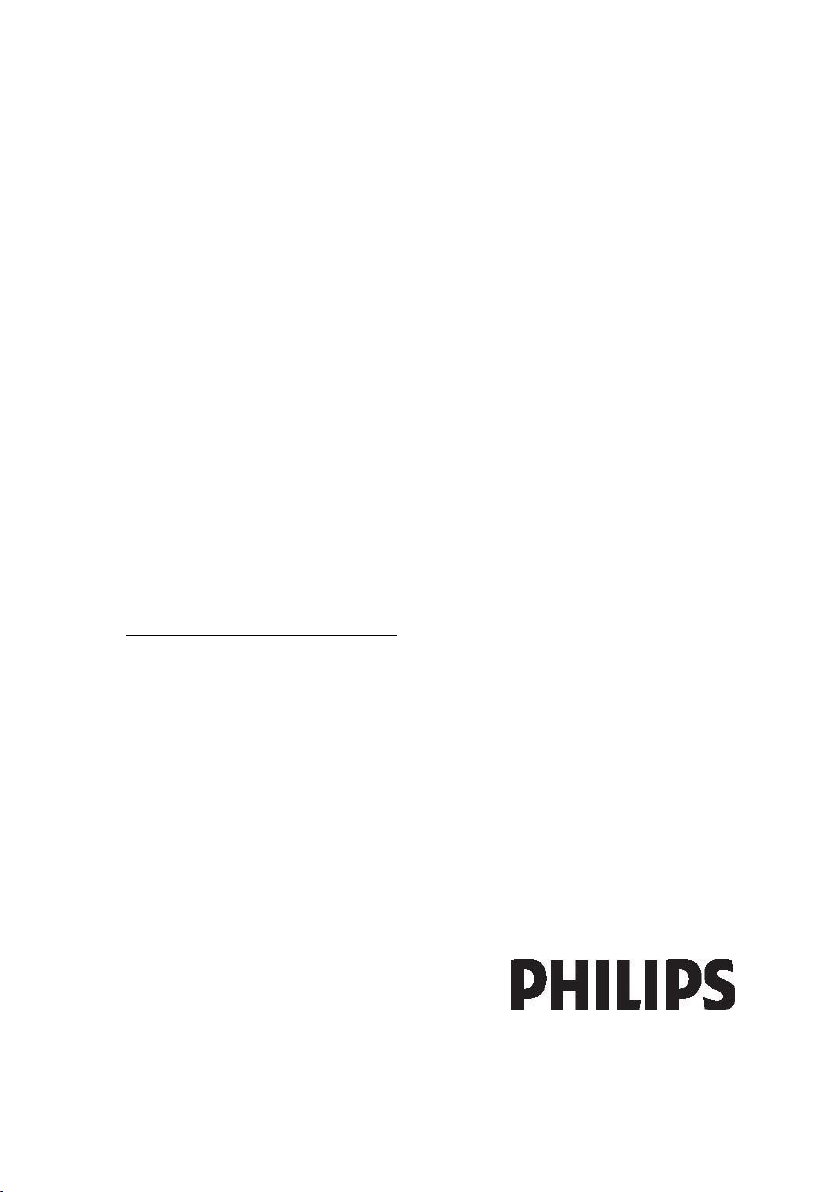
IT Manuale d'uso
Register your product and get support at
www.philips.com/welcome
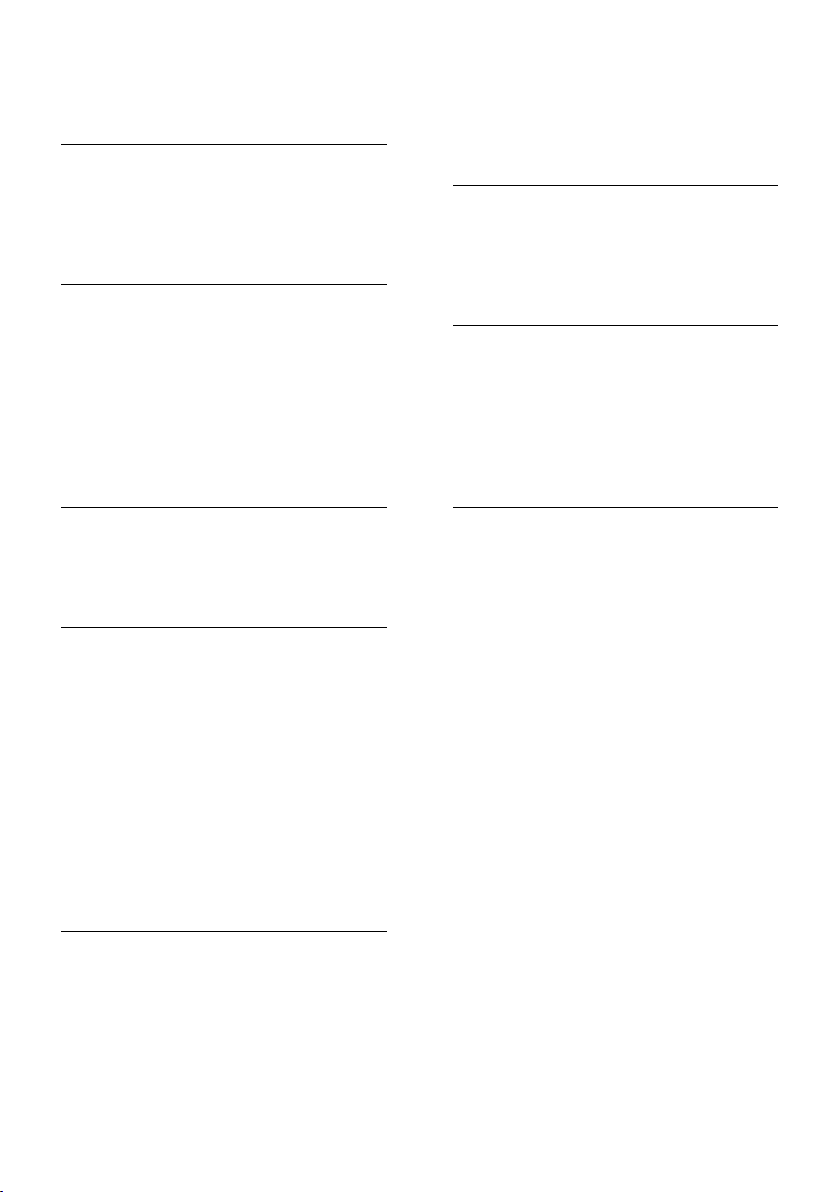
Sommario
1 Guida introduttiva 3
Panoramica TV 3
Controlli del televisore 4
Informazioni importanti 6
Sostenibilità 9
Guida e supporto tecnico 11
2 Utilizzo del televisore 12
Visione dei programmi TV 12
Visualizzazione della guida dei
programmi 15
Visione di 3D 15
Visualizzazione di contenuti
multimediali 16
Esplorazione di Smart TV 18
TV interattiva 19
Ambilight 20
3 Funzioni avanzate del televisore 22
Avvio di giochi 22
Visualizzazione del televideo 23
Impostazione di blocchi e timer 24
Utilizzo di EasyLink 25
4 Modalità professionale 30
Operazioni effettuabili 30
Utilizzo e attivazione della modalità
Professionale 30
Modifica delle impostazioni Professional
Setup 30
Altre impostazioni Professional Setup
33
Modifica delle impostazioni del
televisore non professionali 34
Modifica delle impostazioni dei canali34
Sintonizzazione dei canali 35
Modifica delle impostazioni Smart
Clone 35
5 Impostazione del televisore 36
Ripristino delle impostazioni predefinite
40
6 Collegamento del televisore 41
Informazioni sui cavi 41
Collegamento dei dispositivi 42
Collegamento di altri dispositivi 48
Visualizzazione di contenuti su un
dispositivo collegato 51
7 Caratteristiche del prodotto 53
Potenza del segnale e ricezione 53
Schermo e audio 53
Risoluzioni display 53
Multimediale 54
Connettività 55
Supporti compatibili per montaggio del
televisore a parete 56
8 Indice 57
Nota per installatori professionisti 36
Immagini e audio 36
Impostazioni canale 38
Impostazioni della lingua 38
Impostazioni di accesso universale 38
Altre impostazioni 40
IT 2
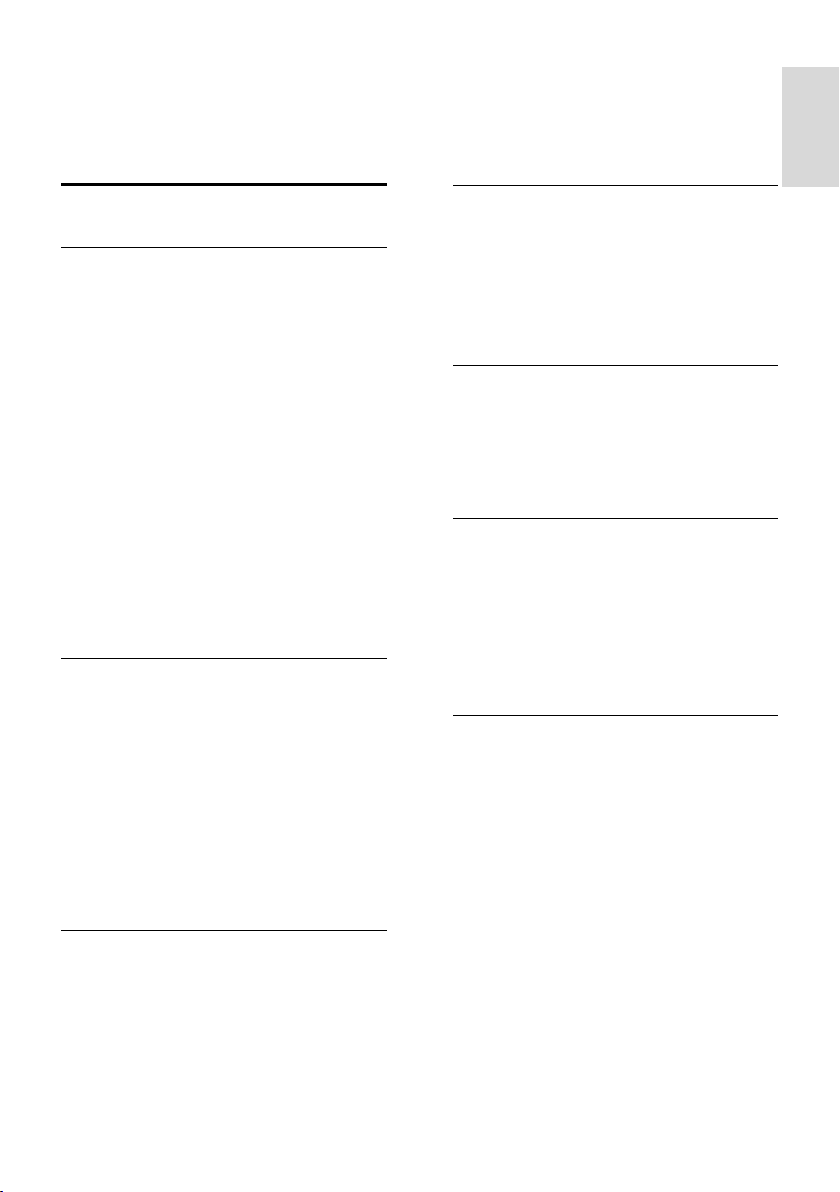
Italiano
1 Guida
introduttiva
Panoramica TV
TV ad alta definizione
Se il televisore è dotato di display ad alta
definizione (HD), è possibile guardare video
in HD nei modi elencati di seguito:
un lettore dischi Blu-ray, collegato a un
cavo HDMI, da cui viene riprodotto un
disco Blu-ray
un lettore DVD con upscaling, collegato
a un cavo HDMI, da cui viene
riprodotto un DVD
un'emittente HD over-the-air (DVB-T
o DVB-T2 MPEG4)
un ricevitore digitale HD, collegato a un
cavo HDMI, dove vengono riprodotti
contenuti HD da un operatore via cavo
una console giochi HD, collegata
tramite cavo HDMI, da cui viene
riprodotto un gioco in HD
Televisore 3D
Supportato solo su XXHFL7007D.
Questo è un televisore 3D. Con questo
televisore è possibile vedere film in 3D e
programmi in risoluzione full HD. Quando si
inizia a riprodurre un film in 3D su un lettore
Blu-ray Disc 3D o ci si sintonizza su un
canale TV che trasmette programmi 3D, il
televisore passa a 3D.
Per ulteriori informazioni, vedere Utilizzo del
televisore > Visione in 3D.
Smart TV
È possibile rendere il televisore il centro della
propria vita digitale, grazie alla suite di
applicazioni Smart TV:
Se si collega il televisore a Internet, è
possibile guardare tantissimi film in
streaming, immagini, o ascoltare musica
e molto altro, tramite YouTube e altre
applicazioni Smart TV.
Riproduzione multimediale
Se si collega il televisore a un dispositivo di
archiviazione USB, è possibile guardare film,
musica e immagini sullo schermo ampio con
un audio eccezionale.
È inoltre possibile collegare il PC al televisore
tramite un cavo HDMI o VGA.
Guide programmi
È possibile scoprire ciò che è in
programmazione e le trasmissioni che
seguono, grazie alla Guida elettronica dei
programmi (EPG) corrente e successivo, o
alla guida a otto giorni.
EasyLink
Se si collega il televisore a dispositivi abilitati
HDMI-CEC (Consumer Electronic Control),
quali un lettore Blu-ray o un sistema home
theater, è possibile controllarli
contemporaneamente con un solo
telecomando. Basta semplicemente attivare
EasyLink dopo la connessione.
Ambilight
*Disponibile solo su alcuni modelli.
Ambilight offre un'esperienza di
visualizzazione più rilassante. Regola
automaticamente il colore e la luminosità
della luce per corrispondere all'immagine sul
televisore.
Per ulteriori informazioni, vedere Utilizzo del
televisore > Ambilight (Pagina 20).
IT 3
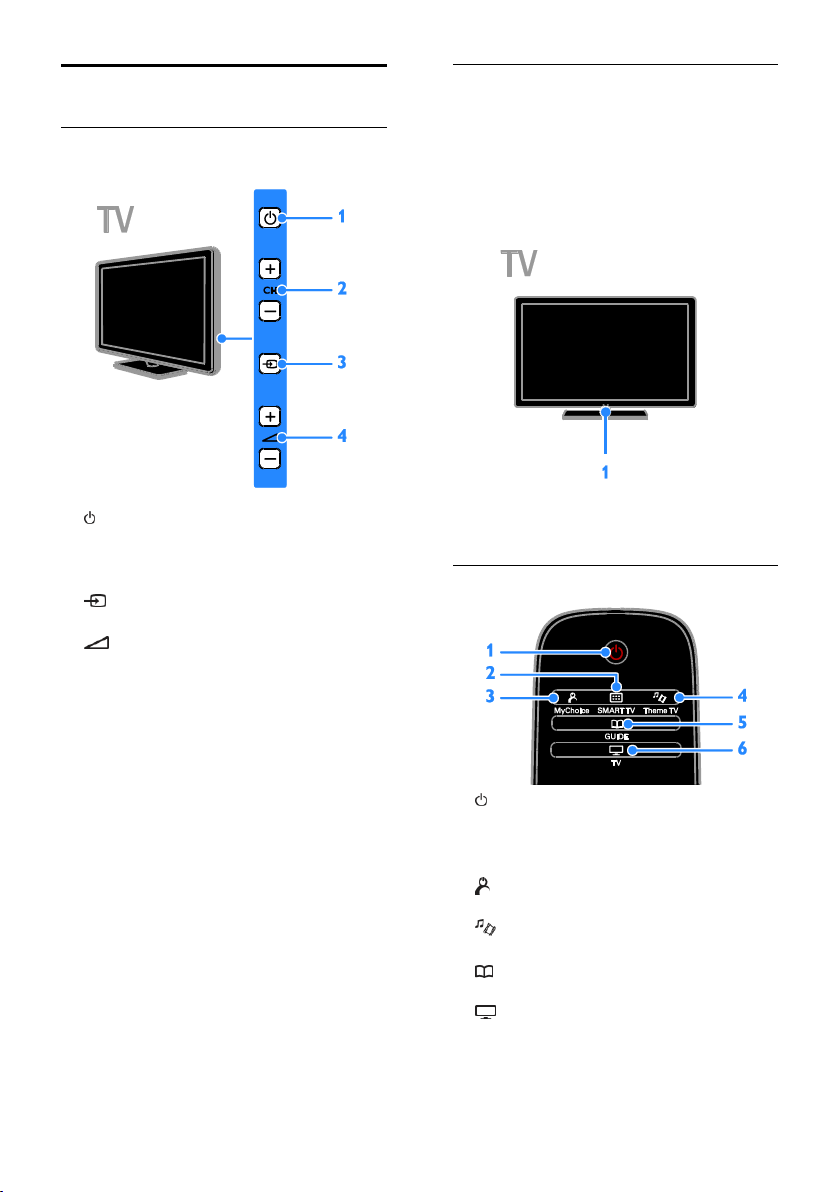
Controlli del televisore
Controlli posteriori
1. : consente di accendere il televisore o
passare alla modalità standby.
2. CH +/-: consente di passare al canale
successivo o precedente.
3. : consente di selezionare un dispositivo
collegato.
4. +/-: consente di aumentare o ridurre
il volume.
Sensori
1. Sensore del telecomando
Puntare il telecomando direttamente verso il
sensore.
Verificare che il segnale del telecomando
non sia bloccato da mobili o altri oggetti.
Telecomando
IT 4
1. (Standby): consente di accendere il
televisore o passare alla modalità standby.
2. SMART TV: consente di accedere alle
funzionalità di Smart TV.
3. MyChoice: consente di accedere al
menu personalizzato.
4. ThemeTV: consente di accedere alle
opzioni di ThemeTV.
5. GUIDE: consente di accedere alla guida
TV.
6. TV: consente di cambiare sorgente
per guardare la TV.

Italiano
7. CHANNEL GRID: consente di
accedere all'elenco dei canali TV.
8. SOURCE: consente di accedere a un
dispositivo collegato.
9. CLOCK: consente di accedere
all'orologio della televisione. Disponibile solo
su alcuni modelli.
10. FORMAT: consente di cambiare il
formato dell'immagine.
15. LIST: consente di accedere all'elenco
dei canali TV.
16. ADJUST: consente di accedere alle
impostazioni TV.
17. INFO: consente di visualizzare le
informazioni relative all'attività corrente.
18. OPTIONS: consente di accedere alle
opzioni attualmente disponibili.
19. (Indietro): consente di tornare alla
pagina precedente del menu o di uscire da
una funzione del televisore.
20. CH - / CH +: consentono di cambiare
canale.
21. +/-(Volume): consentono di regolare il
volume.
22. (Disattivazione dell'audio): consente
di escludere o ripristinare l'audio.
11. (Home): consente di accedere al
menu Home.
12. OK: consente di confermare una voce o
una selezione.
13. Tasti di riproduzione: consente di
controllare la riproduzione dei file
multimediali.
14. (Tasti di navigazione):
consentono di spostarsi tra i menu e
selezionare le voci.
23. Tasti colorati: consentono di selezionare
attività oppure opzioni.
I pulsanti funzionano in base ai servizi offerti
dall'emittente.
24. SUBTITLE: consente di attivare o
disattivare i sottotitoli.
25. 0-9(Tasti numerici): consentono di
selezionare i canali TV o di inserire il testo.
26. TEXT: consente di attivare o disattivare
il televideo.
IT 5

Comandi EasyLink
Nota: i comandi EasyLink sono disponibili se
il dispositivo collegato è compatibile
HDMI-CEC.
Grazie ai comandi EasyLink è possibile
controllare il televisore e gli altri dispositivi
HDMI-CEC con un solo telecomando.
Accesso ai comandi EasyLink
1. Mentre si visualizzano i contenuti di un
dispositivo HDMI-CEC collegato, premere
OPTIONS.
2. Selezionare [Mostra i tasti del
dispositivo], quindi premere OK.
3. Selezionare il pulsante di controllo
EasyLink, quindi premere OK.
Per ulteriori informazioni su EasyLink, vedere
Funzioni avanzate del televisore > Utilizzo
di EasyLink (Pagina 25).
Informazioni importanti
Sicurezza
Leggere bene tutte le istruzioni prima di
utilizzare il televisore. La garanzia non copre i
danni derivanti dal mancato rispetto delle
istruzioni fornite.
Rischio di scossa elettrica o di incendio!
Non esporre il televisore a pioggia o
acqua. Non collocare contenitori di
liquidi, ad esempio vasi, accanto al
televisore. Nel caso di versamento di
liquidi sul o nel televisore, staccare
immediatamente la presa di corrente.
Per un controllo del televisore prima
dell'uso, contattare il centro di
assistenza clienti Philips.
Non posizionare mai il televisore, il
telecomando o le batterie vicino a
fiamme esposte o altre fonti di calore,
inclusa la luce diretta del sole. Per
impedire il propagarsi degli incendi,
tenere lontane candele o altre fiamme
dal televisore, dal telecomando e dalle
batterie.
Non inserire oggetti nelle fessure di
ventilazione o nelle altre aperture del
televisore.
Non esporre il telecomando o le
batterie a pioggia, acqua o calore
eccessivo.
Evitare di fare forza sulle spine di
alimentazione. Verificare che la spina di
alimentazione sia completamente
inserita nella presa di corrente. Le spine
di alimentazione non inserite
correttamente possono causare archi
elettrici o incendi.
Quando il televisore viene ruotato,
verificare che il cavo di alimentazione
non sia sottoposto a tensione. La
tensione del cavo di alimentazione può
allentare le connessioni e provocare
archi elettrici.
Per scollegare il televisore dalla rete
elettrica, è necessario staccare la spina.
Per scollegare l'alimentazione, afferrare
e tirare sempre la spina e mai il cavo.
Accertarsi di riuscire ad accedere in
qualsiasi momento alla spina, al
connettore e alla presa di
alimentazione.
Rischio di danni al televisore!
Per sollevare e trasportare un televisore
che pesa più di 25 kg o 55 libbre sono
necessarie due persone.
IT 6
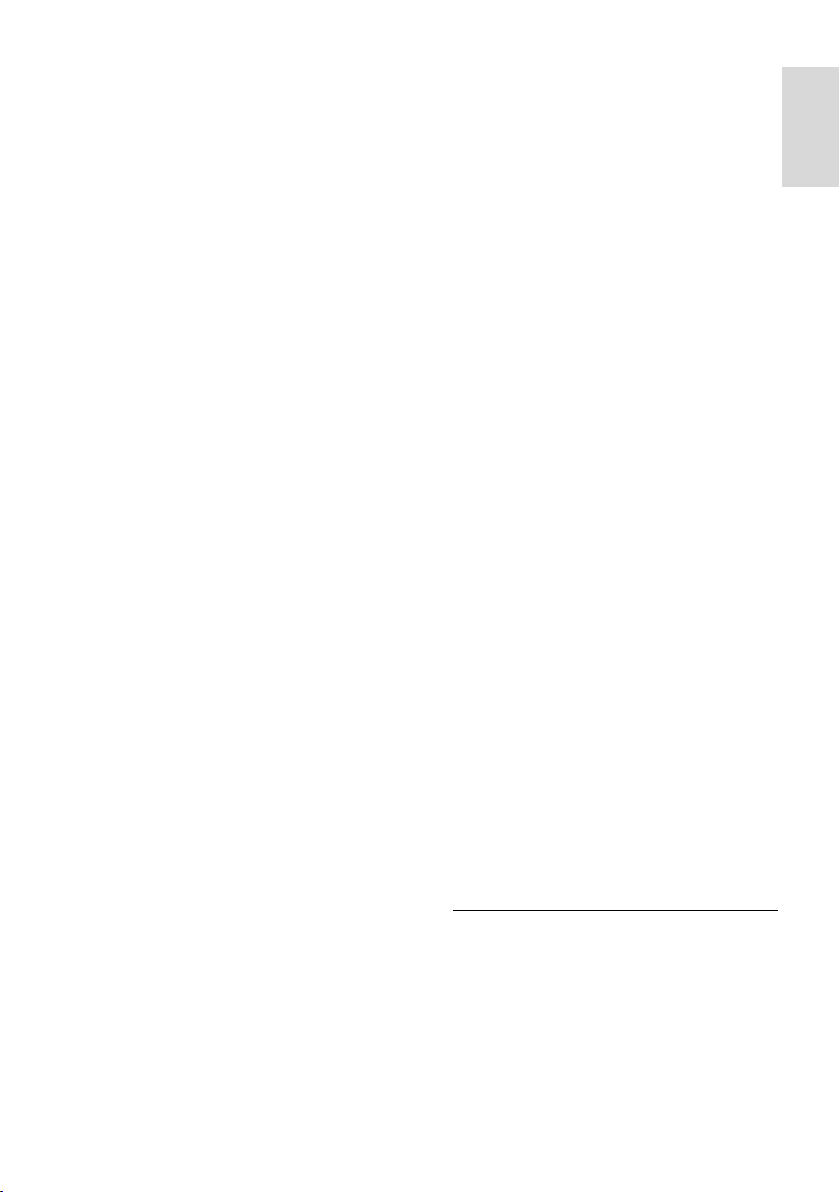
Italiano
Quando il televisore viene montato su
piedistallo, utilizzare solo il supporto
fornito. Fissare bene il supporto al
televisore. Collocare il televisore su una
superficie piana e liscia in grado di
sostenere il peso del televisore e del
supporto.
Quando il televisore viene montato a
parete, utilizzare un supporto in grado
di sostenere il peso dell'apparecchio.
Fissare il supporto a una parete in
grado di sostenere il peso del televisore
e del supporto stesso. TP Vision
Netherlands B.V. non sarà da ritenersi
responsabile in caso di danni o lesioni
riconducibili a montaggi a parete non
corretti.
Se è necessario riporre il televisore,
smontare il supporto dal televisore.
Non riporre il televisore poggiandolo
sulla parte posteriore con il supporto
installato.
Prima di collegare il televisore alla presa
di corrente accertarsi che la tensione di
alimentazione corrisponda al valore
stampato sul retro dell'apparecchio.
Non collegare mai il televisore alla
presa di corrente se la tensione è
diversa.
Le parti di questo prodotto possono
essere di vetro. Maneggiare con cura
per evitare ferite e danni.
Rischio di lesioni per i bambini.
Adottare le seguenti precauzioni per
prevenire la caduta del televisore e
conseguenti lesioni ai bambini:
Non posizionare il televisore su una
superficie coperta da un panno o altro
materiale che possa essere tirato e
rimosso.
Assicurarsi che non vi siano parti del
televisore che sporgono dal bordo della
superficie.
Non posizionare il televisore su mobili
alti (ad esempio, una libreria) prima di
fissare il mobile e il televisore alla
parete o a un supporto idoneo.
Informare i bambini sui pericoli legati al
fatto di salire sui mobili per raggiungere
il televisore.
Rischio di ingoiare le batterie.
Il prodotto/telecomando può
contenere una batteria di tipo bottone,
che potrebbe essere ingoiata. Tenere
sempre la batteria fuori dalla portata dei
bambini.
Rischio di surriscaldamento!
Non installare il televisore in uno spazio
ristretto. Lasciare uno spazio di almeno
10 cm o 4 pollici intorno al televisore
per consentirne la ventilazione.
Accertarsi che le aperture di
ventilazione del televisore non siano
mai coperte da tende o altri oggetti.
Rischio di lesioni, incendio o danni al cavo
di alimentazione!
Non collocare il televisore o altri
oggetti sul cavo di alimentazione.
Scollegare il televisore dalla presa e
dall'antenna quando si avvicina un
temporale. Durante il temporale, non
toccare le parti del televisore, il cavo di
alimentazione o dell'antenna.
Rischio di danni all'udito!
Non utilizzare le cuffie ad elevato
volume o per intervalli di tempo
prolungati.
Basse temperature
Se il televisore viene trasportato a
temperature inferiori a 5°C o 41°F,
estrarlo dalla confezione e attendere
che la relativa temperatura si adatti a
quella dell'ambiente prima di collegarlo
alla presa elettrica.
Precauzioni per la salute associate
alla tecnologia 3D
Disponibile solo su alcuni modelli.
Se in famiglia ci sono casi di epilessia o
di attacchi legati alla sensibilità alla luce,
consultare un medico professionista
prima dell'esposizione a sorgenti di luce
intermittenti, sequenze rapide di
immagini o alla visione in 3D.
IT 7
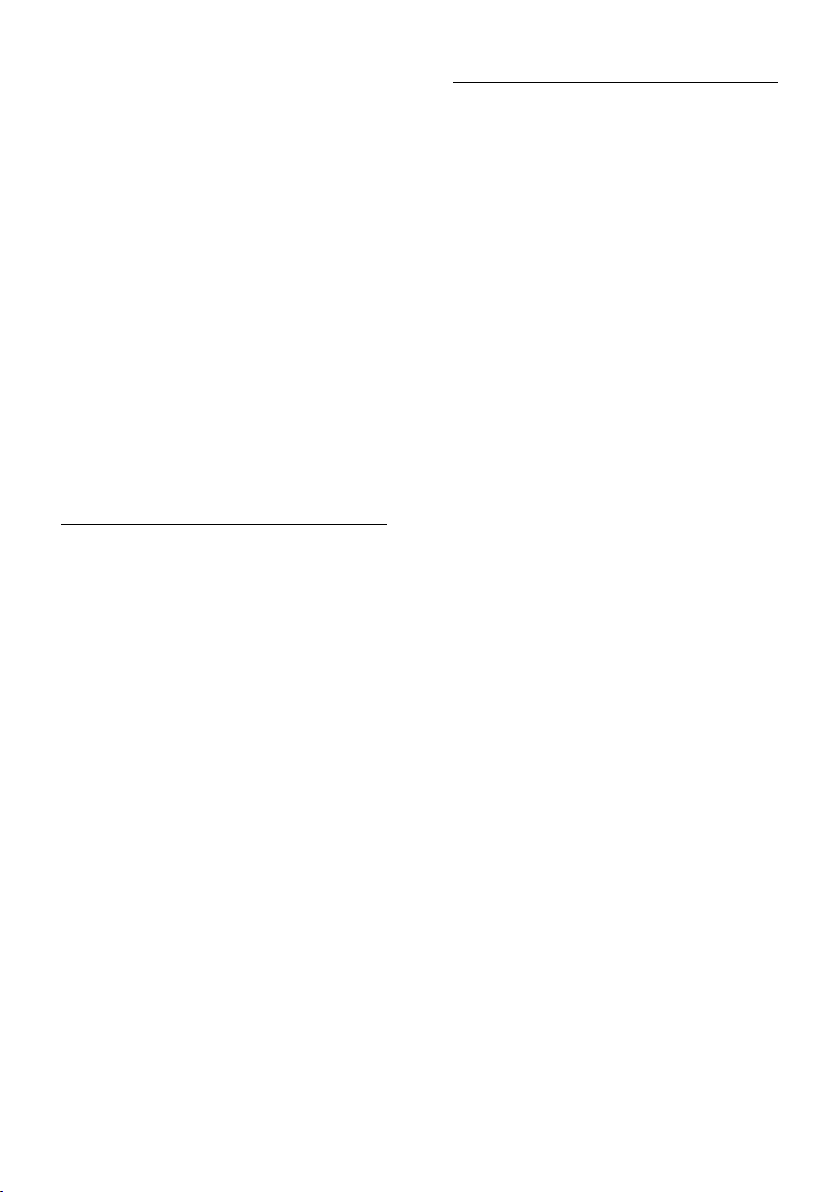
Per evitare effetti negativi quali
stordimento, mal di testa o
disorientamento, si consiglia di non
procedere alla visione di contenuti 3D
per periodi di tempo prolungati. In caso
di problemi, interrompere la visione ed
evitare di intraprendere subito attività
potenzialmente pericolose (non
mettersi ad esempio alla guida) fino a
che i sintomi non sono scomparsi. Se i
sintomi persistono, non continuare la
visione in 3D senza consultare prima un
medico.
I genitori devono tenere sotto controllo
i propri bambini durante la visione in
3D e verificare che non mostrino i
sintomi citati sopra. La visione in 3D
non è consigliata ai bambini di età
inferiore ai 6 anni poiché il loro sistema
visivo non è ancora totalmente
sviluppato.
Protezione dello schermo
Rischio di danni dello schermo del
televisore! Non toccare, spingere,
strofinare o colpire lo schermo con
qualsiasi oggetto.
Scollegare il televisore prima di pulirlo.
Pulire il televisore e la struttura con un
panno morbido leggermente inumidito.
Non usare sostanze come alcol,
prodotti chimici o detergenti sul
televisore.
Per evitare deformazioni e scolorimenti,
asciugare tempestivamente eventuali
gocce d'acqua.
Evitare per quanto possibile le immagini
fisse. Le immagini fisse sono quelle che
rimangono sullo schermo per periodi di
tempo prolungati. Le immagini fisse
includono menu a video, bande nere e
visualizzazioni dell'orario e così via. Se è
necessario utilizzare immagini fisse,
ridurre il contrasto e la luminosità per
evitare danni allo schermo.
Avviso
2012 © TP Vision Netherlands B.V. Tutti i
diritti riservati. Le specifiche sono soggette a
modifica senza preavviso. I marchi sono di
proprietà di Koninklijke Philips Electronics
N.V. o dei rispettivi detentori. TP Vision
Netherlands B.V. si riserva il diritto di
modificare i prodotti in qualsiasi momento
senza l'obbligo di implementare tali
modifiche anche nelle versioni precedenti.
Le informazioni contenute nel presente
manuale sono da ritenersi adeguate per
l'utilizzo consentito dell'impianto. Se il
prodotto o i singoli moduli e le procedure
corrispondenti vengono utilizzati per scopi
diversi da quelli specificati in questo manuale,
è necessario richiedere conferma della
validità e dell'adeguatezza delle informazioni
qui riportate. TP Vision Netherlands B.V.
garantisce che il materiale non viola alcun
brevetto statunitense. Non vengono
concesse ulteriori garanzie esplicite o
implicite.
TP Vision Netherlands B.V. non può essere
ritenuta responsabile di eventuali errori nel
contenuto del presente documento, né di
possibili problemi derivanti da tale
contenuto. Gli errori segnalati a Philips
verranno corretti e resi pubblici sul sito Web
di assistenza Philips il prima possibile.
Termini di garanzia
Rischio di lesioni, di danni al televisore o
di invalidamento della garanzia. Non
tentare di riparare da soli il televisore.
Utilizzare esclusivamente il televisore e
gli accessori consigliati dal produttore.
IT 8
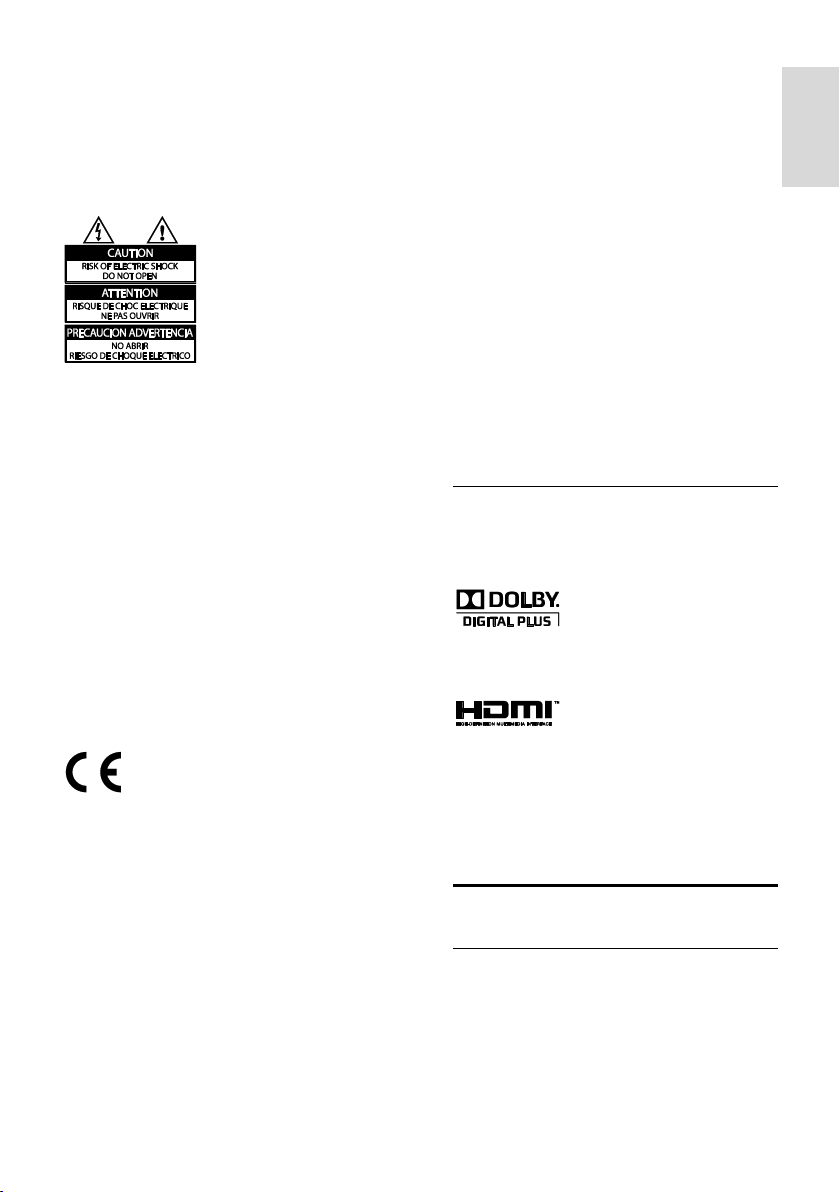
Italiano
Il simbolo di attenzione posto sul retro
del televisore indica il rischio di scariche
elettriche. Non rimuovere per alcun
motivo il pannello posteriore del
televisore. Per l'assistenza o le
riparazioni, contattare sempre il Centro
assistenza clienti Philips.
Eventuali operazioni espressamente
vietate in questo manuale e procedure
di regolazione o montaggio non
consigliate o autorizzate nel presente
manuale invalidano la garanzia.
Caratteristiche dei pixel
Questo prodotto LCD/LED è costituito da
un numero elevato di pixel a colori.
Nonostante questo schermo vanti una
percentuale di pixel funzionanti pari al
99,999% o superiore, i pixel spenti o quelli
luminosi (rossi, verdi, blu) possono
comunque apparire sullo schermo. Si tratta
di una caratteristica strutturale degli schermi
riconosciuta dai più diffusi standard industriali
e non di un malfunzionamento.
Conformità CE
Questo prodotto è conforme ai requisiti
essenziali e alle altre disposizioni
fondamentali delle direttive 2006/95/EC
(bassa tensione), 2004/108/EC (EMC).
\\
Conformità ai requisiti EMF
TP Vision Netherlands B.V. produce e
commercializza numerosi prodotti per il
mercato consumer che, come tutti gli
apparecchi elettronici, possono emettere e
ricevere segnali elettromagnetici.
Uno dei più importanti principi aziendali
applicati da Philips prevede l'adozione di
tutte le misure sanitarie e di sicurezza volte a
rendere i propri prodotti conformi a tutte le
regolamentazioni e a tutti gli standard EMF
(Electro Magnetic Field) applicabili alla data di
produzione dell'apparecchio.
In base a tale principio, Philips sviluppa,
produce e commercializza prodotti che non
hanno effetti negativi sulla salute. TP Vision
conferma che i propri prodotti, se utilizzati
nelle modalità previste, sono da ritenersi
sicuri in base ai dati scientifici attualmente
disponibili.
Inoltre Philips collabora attivamente
all'elaborazione degli standard internazionali
EMF e di sicurezza ed è in grado di anticipare
evoluzioni future degli stessi e di
implementarle nei propri prodotti.
Marchi commerciali e copyright
Windows Media è un marchio registrato o
un marchio di Microsoft Corporation negli
Stati Uniti e/o in altri paesi.
Prodotto su licenza di Dolby Laboratories.
Dolby e il simbolo con la doppia D sono
marchi di Dolby Laboratories.
I termini HDMI e HDMI High-Definition
Multimedia Interface e il logo HDMI sono
marchi o marchi registrati di HDMI Licensing
LLC negli Stati Uniti e in altri paesi.
Tutti gli altri marchi registrati e non registrati
sono di proprietà dei rispettivi detentori.
Sostenibilità
Risparmio energetico
Questo televisore è dotato di funzionalità
per il risparmio energetico, a cui è possibile
accedere premendo il Tasto verde sul
telecomando.
IT 9
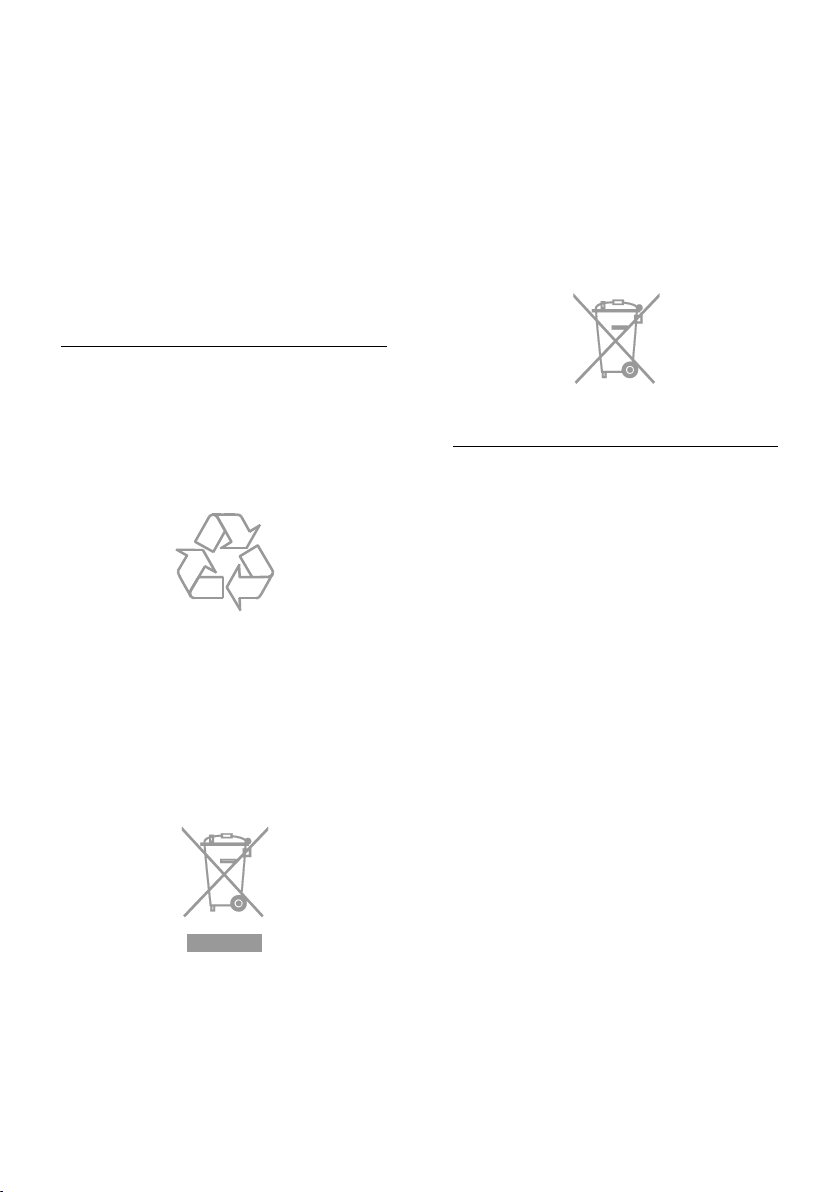
Impostazioni immagine in risparmio
energetico: è possibile applicare varie
impostazioni immagine di risparmio
energetico. Con il televisore acceso,
premere il [Risp. energet.] e
selezionare Tasto verde.
Spegnimento schermo: se si desidera
solo ascoltare l'audio del televisore, è
possibile spegnere il display. Le altre
funzioni possono essere utilizzate
normalmente.
Fine del ciclo di vita
Questo prodotto è stato progettato e
realizzato con materiali e componenti di alta
qualità, che possono essere riciclati e
riutilizzati.
Quando su un prodotto si trova il simbolo
del bidone dei rifiuti con una croce, significa
che tale prodotto è soggetto alla Direttiva
Europea 2002/96/CE. Informarsi sul sistema
di raccolta differenziata in vigore per i
prodotti elettrici ed elettronici.
Il prodotto contiene batterie che rientrano
nell'ambito della Direttiva Europea
2006/66/CE e non possono essere smaltite
con i normali rifiuti domestici. Informarsi sui
regolamenti locali per la raccolta differenziata
delle batterie. Il corretto smaltimento delle
batterie contribuisce a prevenire potenziali
effetti negativi sull'ambiente e sulla salute.
Certificazione Ecolabel
Philips si impegna costantemente per ridurre
l'impatto ambientale dei propri prodotti
consumer innovativi. Gli sforzi maggiori sono
tesi a migliorare il rispetto per l'ambiente
nelle fasi di produzione, a ridurre le sostanze
dannose, a un utilizzo efficiente in termini
energetici, a fornire istruzioni per lo
smaltimento del prodotto alla fine del suo
ciclo di vita e al riciclaggio degli apparecchi.
Questo televisore ha ottenuto la
certificazione Ecolabel dell'Unione Europea
per le sue qualità ecocompatibili.
Un televisore con certificazione Ecolabel
dispone di funzioni per il risparmio
energetico. Per accedere alle impostazioni di
risparmio energetico con il televisore acceso,
premere Tasto verde sul telecomando.
Attenersi alle normative locali per lo
smaltimento dei rifiuti e non gettare i vecchi
prodotti nei normali rifiuti domestici. Il
corretto smaltimento dei prodotti usati aiuta
a prevenire l'inquinamento ambientale e
possibili danni alla salute.
IT 10
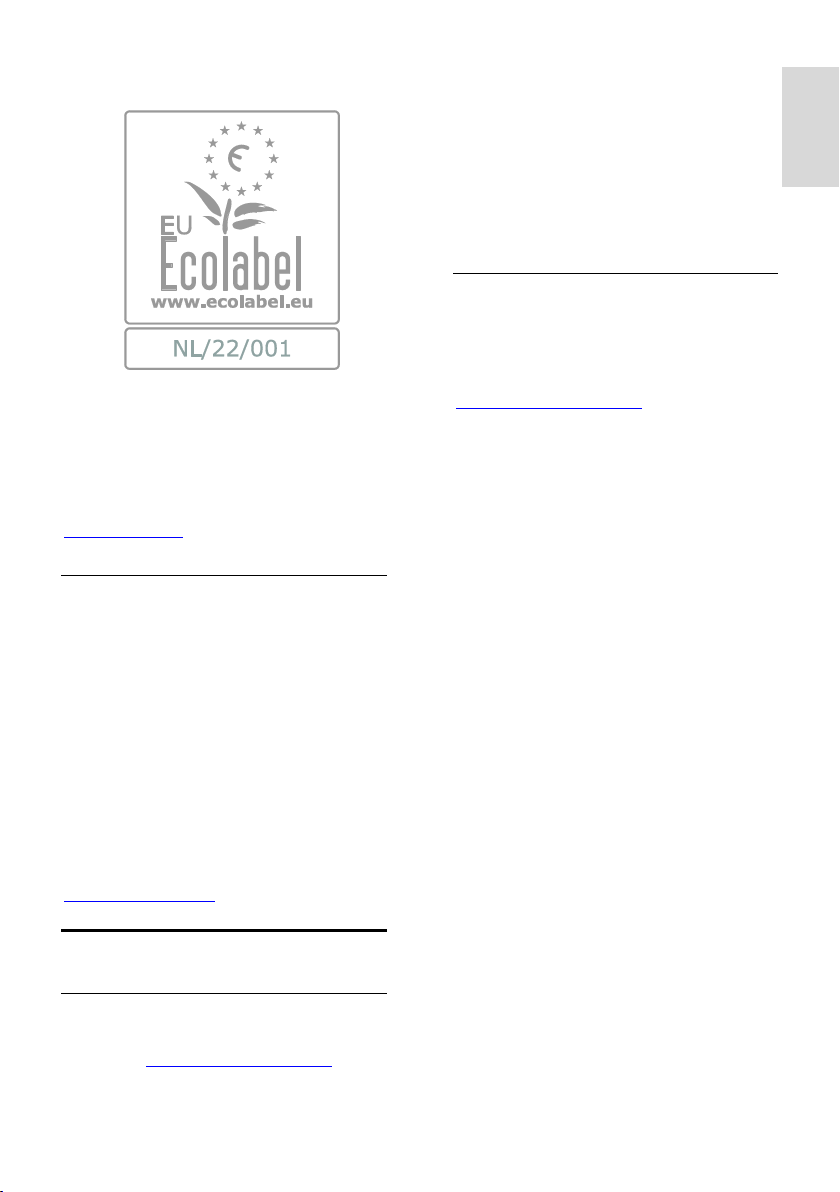
Italiano
Informazioni dettagliate sul consumo
energetico in standby, sulla politica relativa
alla garanzia, sulle parti di ricambio e sul
riciclaggio di questo televisore sono
disponibili sul sito Web Philips
www.philips.com, nell'area relativa al proprio
paese.
Etichetta energetica UE
Sull'etichetta energetica europea sono
riportate le informazioni relative alla classe di
efficienza energetica del prodotto. Più
ecologica è la classe di efficienza energetica
del prodotto e minore sarà il consumo
energetico.
Sull'etichetta è possibile trovare la classe di
efficienza energetica, il consumo medio di
alimentazione del prodotto in uso e la media
del consumo energetico in un anno. I valori
del consumo energetico del prodotto sono
inoltre disponibili sul sito Web Philips del
proprio paese, all'indirizzo
www.philips.com/TV.
trovare risposte alle domande frequenti
(FAQ)
scaricare una versione PDF stampabile
di questo manuale di istruzioni
inviare una domanda specifica tramite
e-mail
chattare online con un tecnico
dell'assistenza (servizio disponibile solo
in alcuni paesi)
Come contattare Philips
È inoltre possibile contattare l'Assistenza
clienti Philips del proprio paese. Il numero è
riportato sull'opuscolo accluso al prodotto o
è disponibile online sul sito Web
www.philips.com/support.
Prima di contattare Philips, annotare il
modello e il numero di serie del televisore.
Queste informazioni sono disponibili sulla
parte posteriore o sulla confezione del
televisore.
Guida e supporto tecnico
Visitare il sito Web Philips
Visitare il sito Web di assistenza Philips
all'indirizzo www.philips.com/support.
Nel sito Web di assistenza Philips è inoltre
possibile:
IT 11
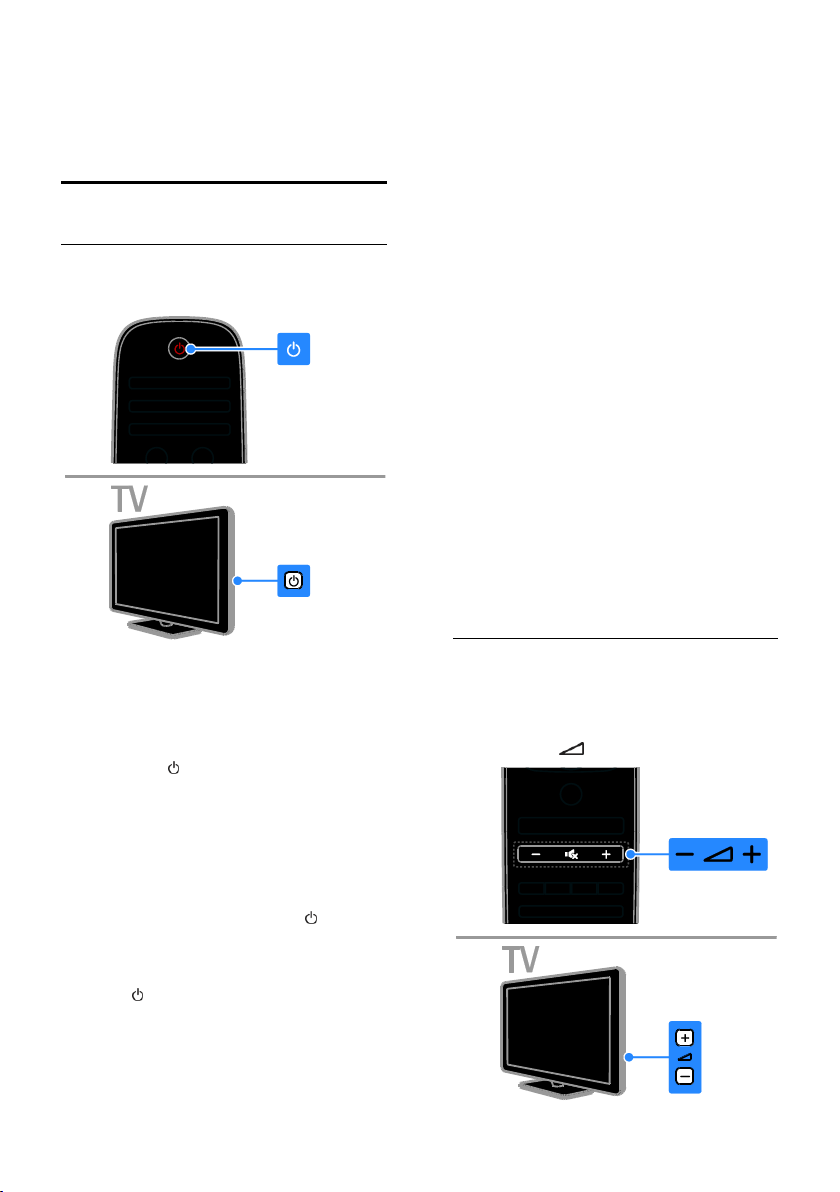
2 Utilizzo del
televisore
Visione dei programmi TV
Accensione e spegnimento del
televisore
Accensione del televisore
Collegare il televisore alle prese
principali e premere l'interruttore di
alimentazione principale.
Se il televisore è in modalità standby,
premere sul telecomando o sul
pannello posteriore del televisore.
Nota: prima che il televisore si accenda
potrebbero trascorrere alcuni istanti.
Suggerimento: se non si riesce a trovare il
telecomando e si desidera accendere il
televisore quando è in standby, premere i
tasti CH - / CH + oppure il tasto sul
pannello posteriore del televisore.
Messa in standby del televisore
Premere sul telecomando o sul pannello
posteriore sul televisore.
Il sensore del telecomando sul televisore
diventa rosso.
Spegnere il televisore
Spegnere l'interruttore di alimentazione
principale.
Il televisore si spegne.
Nota: quando il televisore è in standby o è
spento consuma energia, seppur in quantità
bassissima. Se non viene utilizzato per
periodi prolungati, scollegare il televisore
dalla presa di rete.
Spegnimento automatico
È possibile risparmiare energia grazie alle
impostazioni di risparmio energetico del
televisore. Le impostazioni sono abilitate per
impostazione predefinita in modo che, in
caso di assenza di interazione da parte
dell'utente (ad esempio in caso di pressione
di un pulsante del telecomando o di un
comando del pannello anteriore) per quattro
ore, il televisore passa automaticamente alla
modalità standby.
Per disattivare lo spegnimento automatico
1. Con il televisore acceso, premere Tasto
verde sul telecomando.
2. Selezionare [Spegnimento automatico],
quindi premere OK.
viene visualizzato un messaggio di conferma.
Regolare il volume del televisore
Aumento o riduzione del volume del
televisore
Premere +/- sul telecomando.
Premere +/- sul lato del televisore.
IT 12
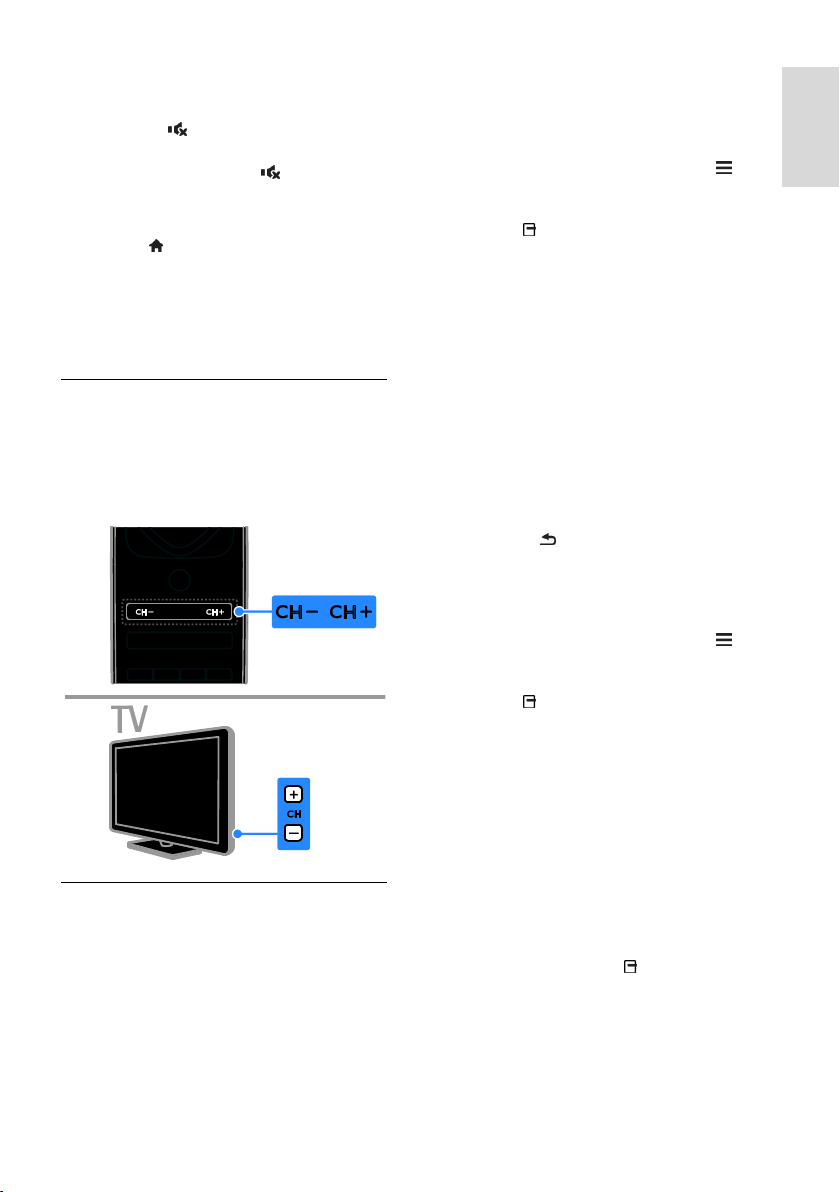
Italiano
Disattivazione o riattivazione del volume
del televisore
Premere per escludere l'audio del
televisore.
Premere nuovamente per
riattivarlo.
Regolazione del volume delle cuffie
1. Premere > [Setup] > [Impostazioni
TV] > [Suono].
2. Selezionare [Volume cuffia], quindi
premere OK.
3. Premere i Tasti di navigazione per
regolare il volume.
Passaggio da un canale all'altro del
televisore
Premere CH +/- sul telecomando o sul
televisore.
Premere i Tasti numerici per
immettere un numero di canale.
Gestione degli elenchi dei canali
Dopo aver installato i canali è possibile
procedere con la loro gestione:
Ridenominare i canali
Riordinare i canali
Ascolto della radio digitale
Ridenominare i canali
È possibile rinominare i canali. Il nome viene
visualizzato quando i canali vengono
selezionati.
1. Con il televisore acceso, premere LIST.
Viene visualizzato l'elenco dei canali.
2. Selezionare il canale da rinominare e
premere OPTIONS.
3. Selezionare [Rinominare], quindi premere
OK.
4. Premere i Tasti di navigazione per
selezionare ciascun carattere, quindi premere
OK.
Suggerimenti:
è possibile premere OK nella
schermata iniziale per attivare la
Tastiera su schermo.
Premere [ABC] o [abc] per passare
dalle lettere maiuscole alle minuscole.
5. Al termine, selezionare [Compiuto] e
premere OK per confermare.
6. Premere per uscire.
Riordinare i canali
Dopo avere installato i canali, è possibile
modificarne l'ordine nella lista.
1. Con il televisore acceso, premere LIST.
Viene visualizzato l'elenco dei canali.
2. Selezionare il canale da riordinare e
premere OPTIONS.
3. Selezionare [Riordina], quindi premere
OK.
4. Premere Tasti di navigazione per spostare
il canale selezionato in un'altra posizione,
quindi premere OK.
5. Selezionare una delle opzioni seguenti,
quindi premere OK.
[Inserisci]: consente di inserire il canale
nella posizione desiderata.
[Cambia]: consente di scambiare la
posizione con un altro canale.
6. Al termine, premere OPTIONS, quindi
selezionare[Uscita].
Ascolto della radio digitale
È possibile ascoltare i canali radio digitali se
sono disponibili. Vengono installati
automaticamente al momento
dell'installazione dei canali TV.
IT 13
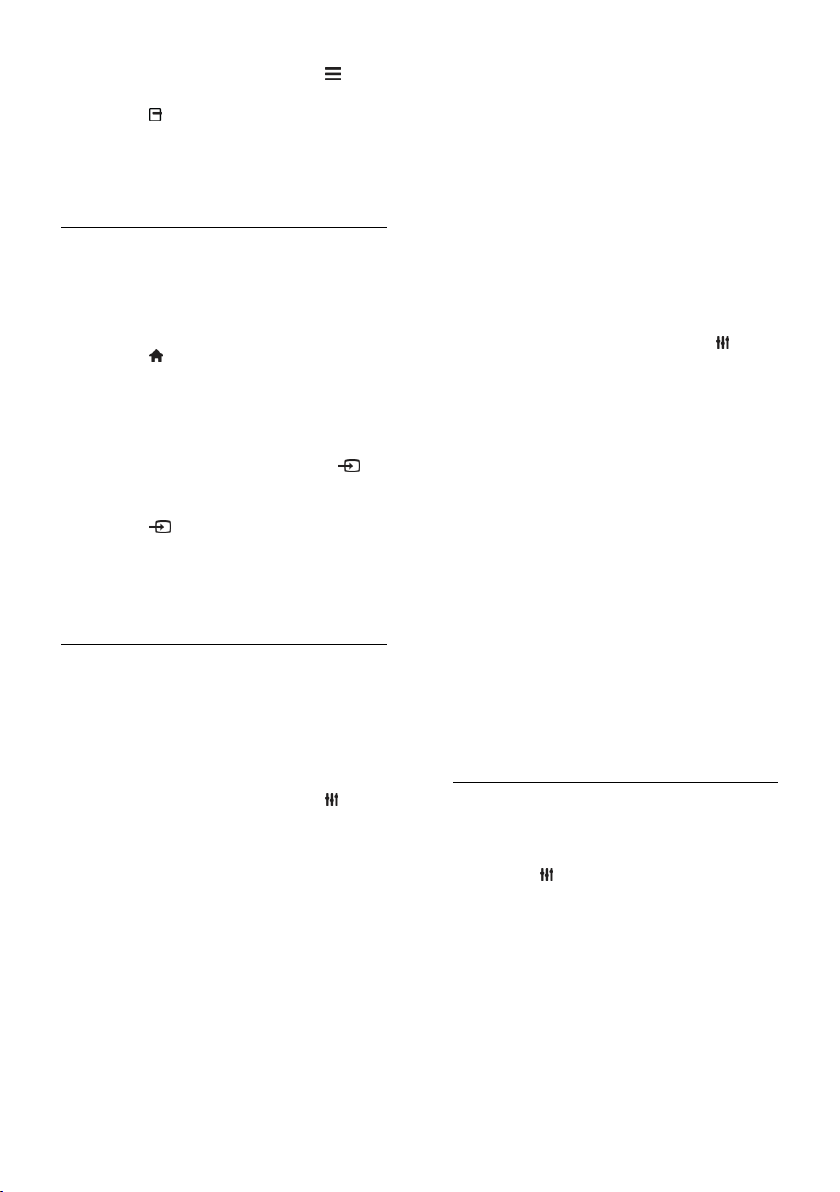
1. Con il televisore acceso, premere LIST.
Viene visualizzato l'elenco dei canali.
2. Premere OPTIONS.
3. Selezionare [Seleziona lista] > [Radio],
quindi premere OK.
4. Selezionare un canale radio, quindi
premere OK.
Selezione di una sorgente
Visualizzazione dal menu Home
Dopo aver aggiunto il nuovo dispositivo al
menu Home, è possibile selezionare la sua
icona per cominciare a usarlo.
1. Premere .
2. Selezionare il dispositivo dal menu Home.
3. Premere OK per confermare.
Visualizzazione dal menu Sorgente
Per visualizzare un elenco di nomi dei
connettori, è anche possibile premere
SOURCE. Selezionare il connettore per il
collegamento fra il dispositivo e il televisore.
1. Premere SOURCE.
2. Premere i Tasti di navigazione per
selezionare un connettore dall'elenco.
3. Premere OK per confermare.
Utilizzo delle impostazioni Smart
Il televisore prevede impostazioni per Img
Smart e l'audio. È possibile applicare tali
impostazioni o personalizzarle.
Selezionare l'impostazione preferita per
l'immagine.
1. Con il televisore acceso, premere
ADJUST.
2. Selezionare [Smart picture].
3. Selezionare una delle seguenti
impostazioni, quindi premere OK:
[Personale]: consente di applicare le
impostazioni delle immagini
personalizzate.
[Vivace]: consente di scegliere
impostazioni ricche e dinamiche, ideali
per l'utilizzo durante il giorno.
[Naturale]: impostazioni naturali delle
immagini.
[Cinema]: impostazioni ideali per i film.
[Gioco]: impostazioni ideali per i giochi.
[Risparmio energetico]: impostazioni
che consentono il massimo risparmio
energetico.
[Standard]: impostazioni predefinite
adatte alla maggior parte degli ambienti
e dei tipi di video.
[Foto]: impostazioni ideali per le foto.
[Personalizzato]: consente di
personalizzare e memorizzare le
impostazioni personali delle immagini.
Selezionare l'impostazione preferita per
l'audio.
1. Con il televisore acceso, premere
ADJUST.
2. Selezionare [Smart sound].
3. Selezionare una delle seguenti
impostazioni, quindi premere OK:
[Personale]: consente di applicare le
impostazioni personalizzate per l'audio.
[Standard]: impostazioni adatte alla
maggior parte degli ambienti e dei tipi
di audio.
[Notizie]: impostazioni ideali per i
dialoghi, come ad esempio i telegiornali.
[Film]/[Film 3D]*: impostazioni ideali
per i film.
[Gioco]: impostazioni ideali per i giochi.
[Dramma]: impostazioni ideali per i
telefilm.
[Sport]: impostazioni ideali per gli sport.
* Solo su alcuni modelli.
Modificare il formato immagine
È possibile modificare il formato immagine
per adattarlo alla sorgente video.
1. Premere ADJUST.
2. Selezionare [Formato immagine], quindi
premere OK.
3. Selezionare un formato immagine, quindi
premere OK per confermare.
I formati immagine disponibili dipendono
dalla sorgente video:
IT 14
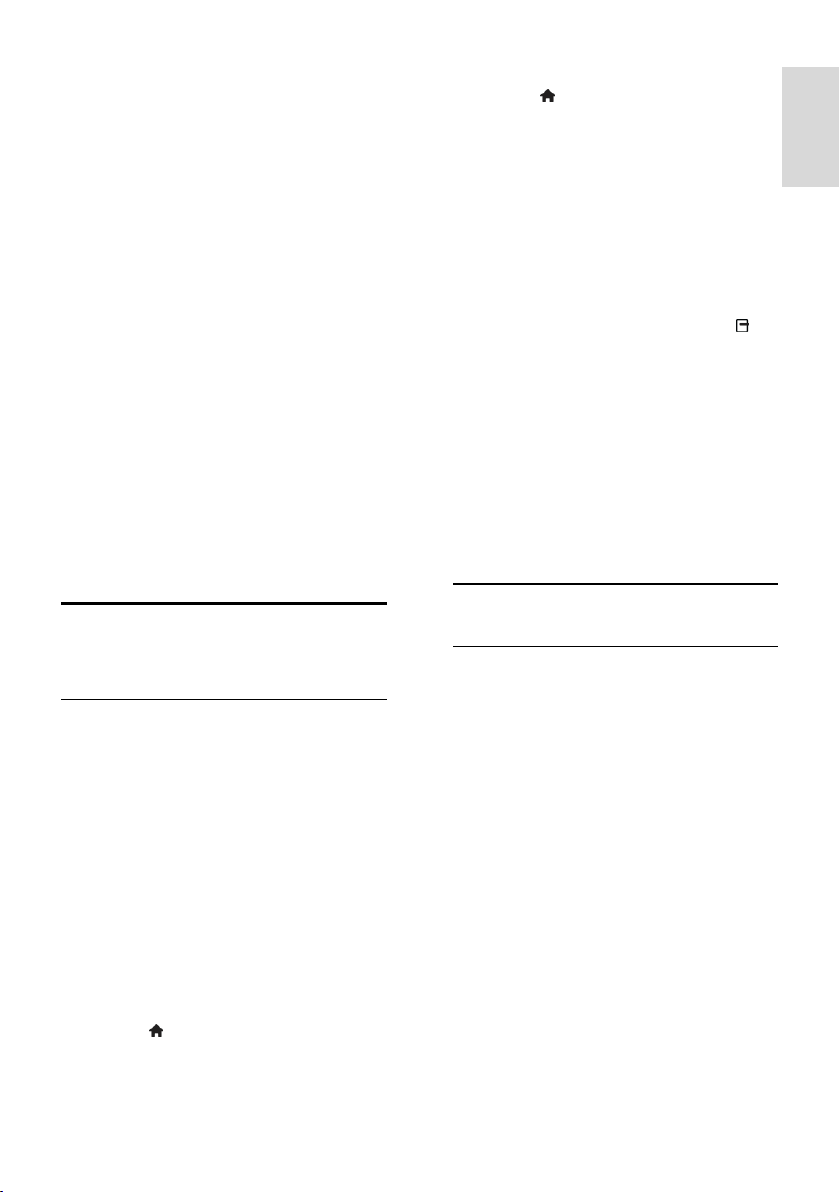
Italiano
[Schermo pieno]: consente di
ingrandire l'immagine in modo da
riempire lo schermo (i sottotitoli
rimangono visibili). Consigliato per
ridurre al minimo la distorsione dello
schermo (ma non per HD o PC).
[Zoom automatico]: consente di
ingrandire l'immagine in modo da
riempire lo schermo. Consigliato per
ridurre al minimo la distorsione dello
schermo (ma non per HD o PC).
[Super zoom]: consente di rimuovere
le bande nere laterali dei programmi
trasmessi in 4:3. Non consigliato per
HD o PC.
[Movie expand 16:9]: consente di
scalare il formato da 4:3 a 16:9. Non
consigliato per HD o PC.
[Schermo largo]: consente di allungare
il formato 4:3 a 16:9.
[Non in scala]: consente di visualizzare
al meglio i dettagli per PC. Disponibile
solo se nel menu delle immagini viene
selezionata la modalità PC.
Visualizzazione della guida
dei programmi
Da emittente
È possibile visualizzare le informazioni
relative ai canali della TV digitale, tramite le
guide ai programmi fornite dalle emittenti.
Queste informazioni possono includere:
Programmazione giornaliera del canale
("Ora e in seguito") o fino a 8 giorni, se
supportata dall'emittente
Brevi informazioni sui programmi
Nota: le guide dei programmi sono
disponibili solo in alcuni paesi.
Impostazione della guida dei programmi
Prima di utilizzare la guida programmi,
verificare le seguenti impostazioni:
1. Premere .
2. Selezionare [Setup] > [Impostazioni TV]
> [Preferenze] > [Guida programmi].
3. Selezionare [Dall'emittente], quindi
premere OK.
Accesso alla guida dei programmi TV
1. Premere .
2. Selezionare [Guida programmi], quindi
premere OK.
Utilizzo delle opzioni della guida dei
programmi TV
È possibile personalizzare le informazioni
visualizzate per:
Ricevere un promemoria sull'inizio dei
programmi
Visualizzare solo i canali preferiti
1. Nella guida dei programmi, premere
OPTIONS.
2. Selezionare un'opzione, quindi premere
OK:
[Modifica giorno]: consente di
selezionare il giorno da visualizzare.
[Maggiori informazioni]: consente di
visualizzare le informazioni sul
programma.
[Ricerca per tema]: consente di
ricercare i programmi in base al genere.
Visione di 3D
Cosa serve?
Supportato solo su XXHFL7007D.
Questo è un televisore 3D. Prima di
guardare contenuti in 3D, leggere le
informazioni relative alle precauzioni sulla
salute reperibili in Introduzione >
Informazioni importanti > Precauzioni per
la salute associate alla tecnologia 3D
(Pagina 7).
Per guardare contenuti in 3D, è necessario
disporre degli occhiali passivi Philips Easy 3D
inclusi nel televisore. È possibile acquistare
occhiali 3D Philips modello PTA416 (venduti
separatamente) dal rivenditore locale.
Nota:
gli occhiali 3D passivi di altri produttori
potrebbero non funzionare oppure
offrire una visualizzazione 3D di qualità
ridotta.
Utilizzare gli occhiali 3D esclusivamente
per guardare il televisore 3D.
IT 15
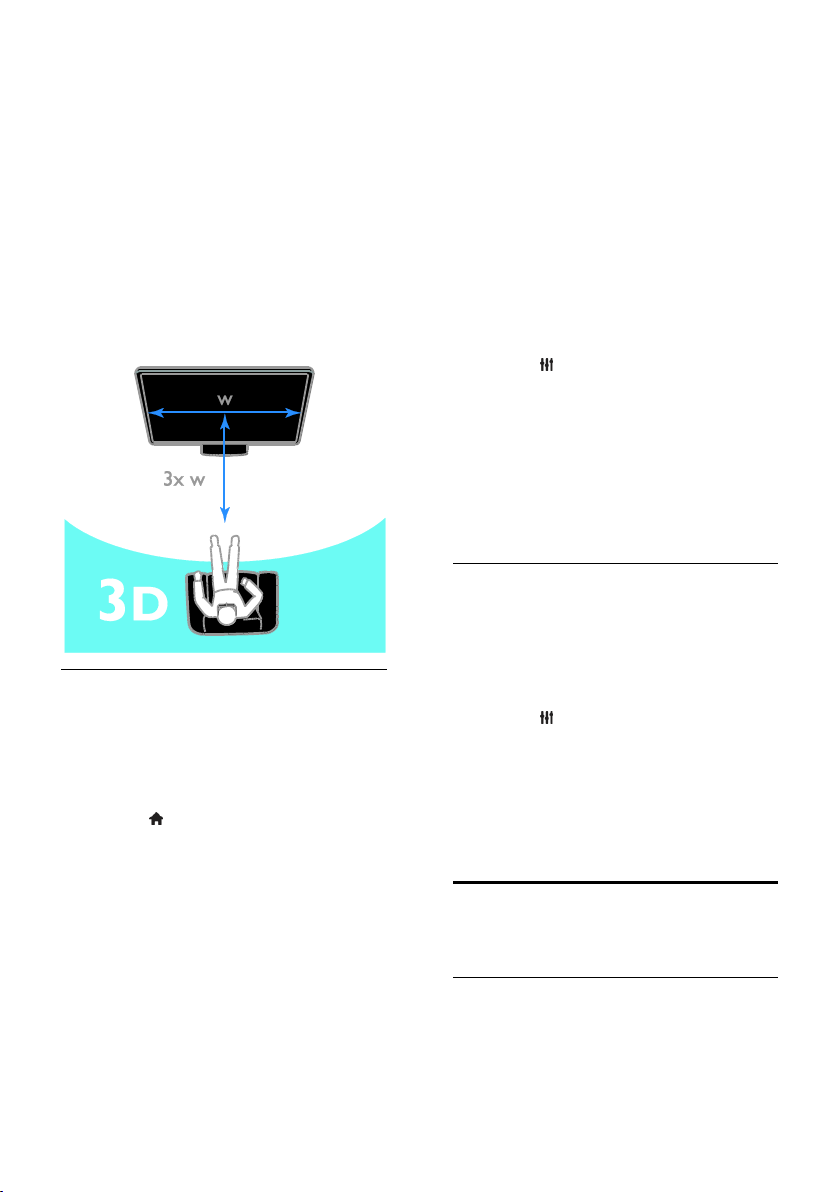
Per godere di un effetto 3D ottimale
durante la visione di programmi 3D:
Guardare il televisore lontano dalla luce
diretta del sole.
Sedersi a un'altezza tale per cui il
centro dello schermo del televisore si
trovi a livello degli occhi.
Sedere a una distanza pari ad almeno il
triplo della larghezza (w) dello schermo
del televisore. Non sedersi a una
distanza superiore a 6 metri.
Se si desidera ricevere prima una
notifica, selezionare [Notifica].
Se non si desidera ricevere notifiche,
selezionare [No 3D].
Avvio 3D
Il televisore rileva la disponibilità del segnale
3D e richiede di indossare gli occhiali 3D. Se
il televisore non riesce a rilevare il segnale
3D per mancato riconoscimento del segnale
3D, il televisore visualizza immagini
sovrapposte.
Per passare le immagini sovrapposte a 3D,
modificare il formato 3D.
1. Premere ADJUST.
2. Selezionare [3D].
Se il televisore visualizza immagini
sovrapposte in senso verticale,
selezionare [3D - Fianco a fianco].
Se il televisore visualizza immagini
sovrapposte in senso orizzontale,
selezionare [3D - Parte
superiore/inferiore].
Visione dei contenuti
Selezione di una sorgente con 3D
Per dischi 3D:
1. Riprodurre il disco su un lettore Blu-ray
Disc 3D collegato al connettore HDMI del
televisore.
2. Premere , quindi selezionare il lettore
Blu-ray Disc 3D.
Per programmi televisivi 3D:
Selezionare [Visione prog. TV] e passare a
un canale TV che trasmette contenuti 3D.
Attivazione di 3D
Quando il televisore rileva per la prima volta
un segnale di trasmissione 3D, viene
visualizzato un messaggio in cui si richiede di
scegliere la propria preferenza.
Se si desidera che il televisore passi
automaticamente a 3D, selezionare
[Automatico].
Disattivazione di 3D
Se si passa a un altro canale o a un altro
dispositivo collegato, il televisore torna in
modalità 2D.
È possibile disattivare la tecnologia 3D
mentre si guarda un programma 3D.
1. Premere ADJUST.
2. Selezionare [Profondità 3D
acceso/spento] > [Spento], quindi premere
OK.
Il programma viene visualizzato in 2D,
mostrando solo il lato sinistro dell'immagine
3D.
Visualizzazione di contenuti
multimediali
Operazioni effettuabili
È possibile riprodurre video, foto e file
musicali sul televisore da un dispositivo USB
collegato alla TV.
IT 16
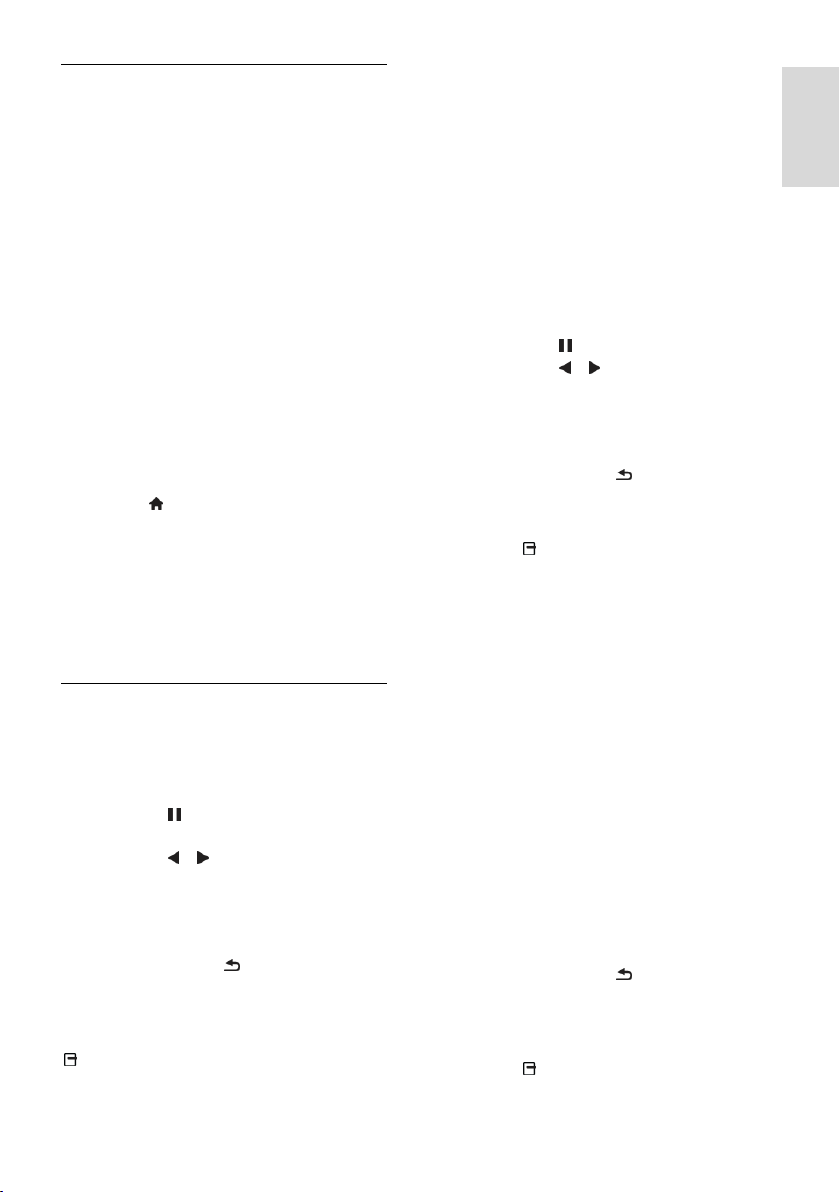
Italiano
Riproduzione dei file da USB
Se si hanno foto, video o file audio in un
dispositivo di memorizzazione USB, è
possibile riprodurre tali file sul televisore.
Attenzione
TP Vision declina qualsiasi responsabilità
nel caso in cui il dispositivo di
memorizzazione USB non sia
supportato e in caso di danni o perdita
dei dati del dispositivo.
Non sovraccaricare la porta USB. Se si
collega un dispositivo di archiviazione
USB con un consumo di alimentazione
superiore a 500 mA, assicurarsi che sia
collegato a un alimentatore esterno
separato.
Visualizzazione dei contenuti da USB
1. Collegare l'unità USB al connettore USB
sul televisore.
2. Premere , selezionare [Ricerca in USB]
e premere OK.
3. Selezionare un file dal browser dei
contenuti e premere OK per avviare la
riproduzione.
4. Premere i Tasti di riproduzione sul
telecomando per controllare la riproduzione.
Opzioni di riproduzione
Visione di filmati
Premere i Tasti di navigazione per
selezionare un file video, quindi premere
OK.
Premere per mettere in pausa il
video.
Premere / per eseguire ricerche
indietro o in avanti all'interno di un
video.
Premere CH - / CH + per saltare al
video successivo o precedente.
Tenere premuto per uscire dal
browser dei contenuti.
Opzioni di riproduzione video
Durante la riproduzione del video, premere
OPTIONS per accedere alle seguenti
opzioni video:
[Interrompi]: consente di interrompere
la riproduzione.
[Ripeti]: consente di ripetere un video.
[Casuale on] / [Casuale off]:
consentono di attivare o disattivare la
riproduzione casuale dei video.
[Mostra info]: consente di visualizzare
le informazioni sui file.
Ascolto di brani musicali
Premere i Tasti di navigazione per
selezionare un brano musicale, quindi
premere OK.
Premere per mettere in pausa.
Premere / per eseguire ricerche
indietro o in avanti all'interno di un
brano musicale.
Premere CH - / CH + per saltare al
brano precedente o successivo.
Tenere premuto per uscire dal
browser dei contenuti.
Opzioni di riproduzione musicale
Premere OPTIONS per accedere o
uscire dalle seguenti opzioni dei brani:
[Interrompi]: consente di interrompere
la riproduzione audio.
[Ripeti]: consente di ripetere una
traccia o un album.
[Riproduci una volta]: consente di
riprodurre la traccia una volta.
[Casuale on] / [Casuale off]:
consentono di attivare o disattivare la
riproduzione casuale delle tracce.
[Mostra info]: consente di visualizzare
le informazioni sui file.
Visualizzazione delle immagini
Premere Tasti di navigazione per
selezionare un'immagine, quindi premere
OK per avviare la presentazione.
Premere Tasti di navigazione per ricercare
un'immagine.
Tenere premuto per uscire dal
browser dei contenuti.
Opzioni per la presentazione delle
immagini
Premere OPTIONS per accedere o
uscire dalle seguenti opzioni delle immagini:
IT 17
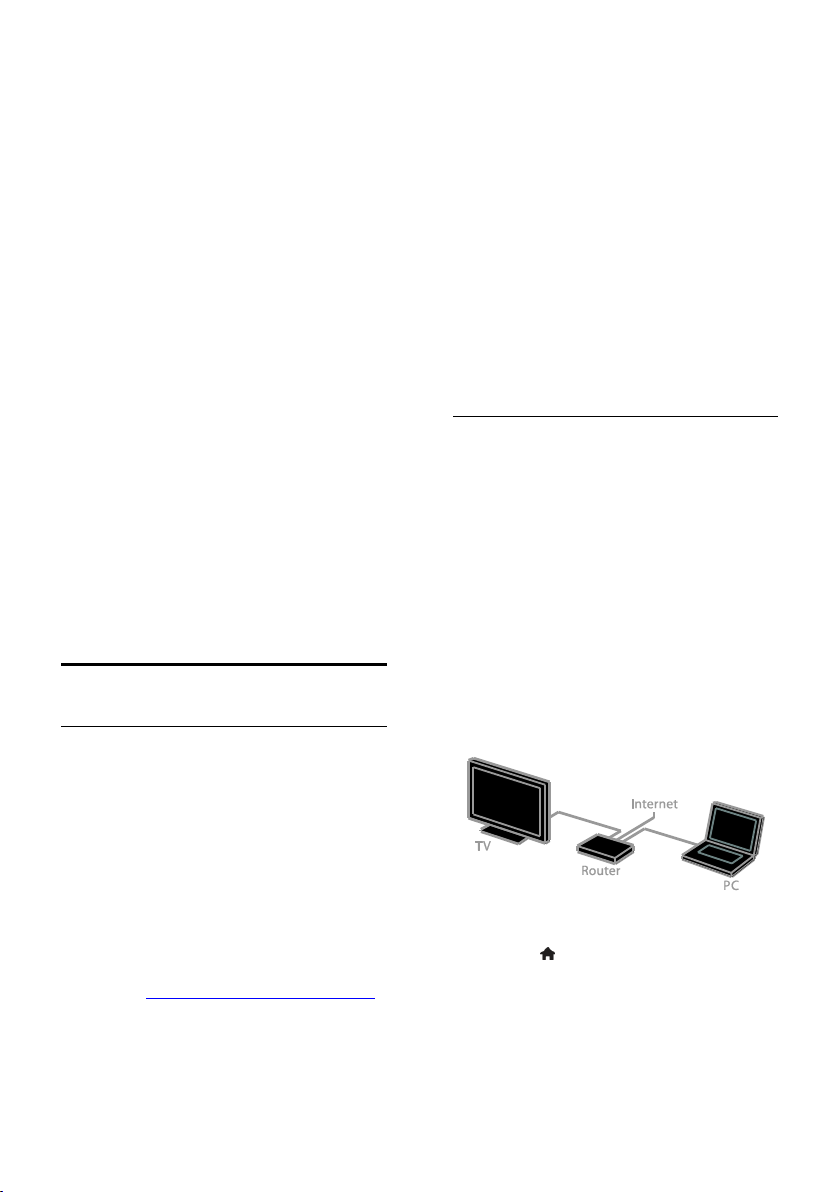
[Mostra info]: consente di visualizzare
le informazioni sui file.
[Interrompi]: consente di interrompere
la presentazione.
[Ruotare]: consente di ruotare il file.
[Ripeti]: consente di ripetere la
presentazione.
[Riproduci una volta]: consente di
riprodurre il file una volta.
[Casuale off] / [Casuale on]:
consentono di attivare o disattivare la
visualizzazione casuale delle immagini
all'interno di una presentazione.
[Velocità presentazione]: consente di
impostare l'ora di visualizzazione di
ciascuna immagine all'interno di una
presentazione.
[Transizione presentazione]: consente
di impostare la transizione da una foto a
quella successiva.
[Imposta come Scenea]: consente di
impostare l'immagine selezionata come
sfondo del televisore. Vedere Funzioni
avanzate del televisore >
Visualizzazione di Scenea >
Caricamento di uno sfondo per il
televisore.
Esplorazione di Smart TV
Operazioni effettuabili
Grazie alle applicazioni Internet (App), siti
Web appositamente adattati al televisore, è
possibile sfruttare le funzionalità elencate di
seguito e molto altro:
Leggere i titoli dei quotidiani
Visualizzare e noleggiare video
Controllare le previsioni meteo
Riprendere programmi televisivi persi
Per ulteriori informazioni sui servizi Smart
TV, visitare il sito Web del forum Smart TV
all'indirizzo www.supportforum.philips.com.
Nota:
i servizi e le app di Smart TV variano da
un paese all'altro.
La disponibilità delle app televisive di
recupero e i programmi televisivi è
soggetta alle impostazioni locali del
televisore. Per conoscere i programmi
televisivi disponibili, accedere alla guida
programmi all'interno dell'app.
Smart TV visualizza una pagina per
volta, a schermo intero.
Alcuni siti Web potrebbero non venire
completamente visualizzati. Le funzioni
per cui sono necessari i plug-in possono
non essere disponibili.
TP Vision Netherlands B.V. non si
assume alcuna responsabilità circa i
contenuti e la qualità dei contenuti
forniti dai provider dei servizi.
Cosa serve?
1. Nella rete domestica, collegare il
televisore a Internet.
2. Nel televisore, configurare Smart TV.
3. (opzionale) Nel PC, effettuare la
registrazione a Philips per sfruttare i vantaggi
esclusivi e ricevere informazioni aggiornate
sui prodotti. È possibile registrarsi in qualsiasi
momento.
Collegamento del televisore a Internet
1. Nella rete domestica, collegare un router
a una connessione a Internet ad alta velocità.
2. Accendere il router.
3. Installare la rete.
Avvio di Smart TV
1. Premere , selezionare [Smart TV],
quindi premere OK.
2. Seguire le istruzioni sullo schermo per
portare a termine la registrazione.
È possibile inoltre premere SMART TV sul
telecomando per accedere a Smart TV.
IT 18
